Bạn muốn biết cách gập laptop mà máy vẫn chạy để máy tiếp tục phát nhạc hoặc tải xuống phần mềm mà không bị gián đoạn không? Bài viết này AnonyViet sẽ hướng dẫn bạn thực hiện điều đó với những thao tác mà ai cũng có thể làm được.
| Tham gia kênh Telegram của AnonyViet 👉 Link 👈 |
Lợi ích của việc gập laptop mà máy vẫn chạy
- Giữ nguyên tiến trình công việc mà không mất thời gian chờ đợi khởi động lại.
- Giúp bảo quản thông tin đang xử lý mà không lo lắng về việc mất mát dữ liệu hay gián đoạn quy trình làm việc do tắt máy.
- Tiết kiệm cả thời gian lẫn công sức mà không cần tắt máy khi cần chuyển đến địa điểm mới.
- Các mẫu laptop mới có khả năng tiếp tục hoạt động ngay cả khi gập xuống, giúp tiết kiệm điện năng và tăng cường thời lượng pin.
- Dễ dàng thực hiện các công việc khác như kết nối thiết bị ngoại vi, in ấn, hoặc chuyển dữ liệu.

Chú ý trước khi áp dụng
Chức năng gập laptop mà máy vẫn chạy mang lại lợi ích đáng kể, cho phép bạn duy trì việc nghe nhạc hoặc tiếp tục các quá trình như cài đặt phần mềm hay tải trò chơi mà không lo bị cắt quãng.
Nhưng lưu ý rằng, các thành phần như CPU, GPU, và quạt làm mát vẫn đang hoạt động trong lúc này. Sử dụng tính năng này trong một khoảng thời gian ngắn có thể rất thuận tiện, tuy nhiên, việc sử dụng liên tục có thể ảnh hưởng tiêu cực đến tuổi thọ của thiết bị.
Vì vậy, để đảm bảo sử dụng máy tính hiệu quả, hãy áp dụng tính năng này không quá thường xuyên nha.

Hướng dẫn cách gập laptop mà máy vẫn chạy
Bước 1: Tìm kiếm Control Panel trên Windows 11 và nhấn ‘Open’ để mở nó.
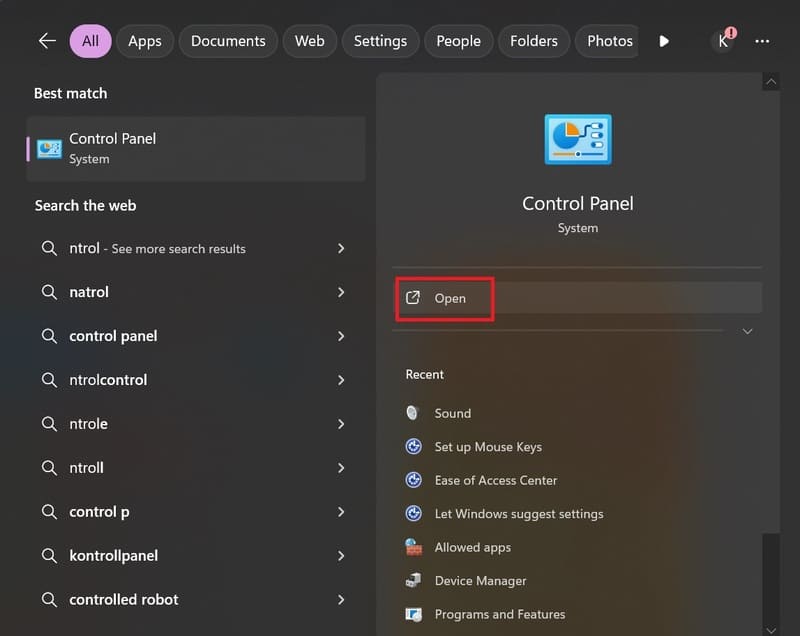
Bước 2: Bấm chọn mục ‘Power Options’
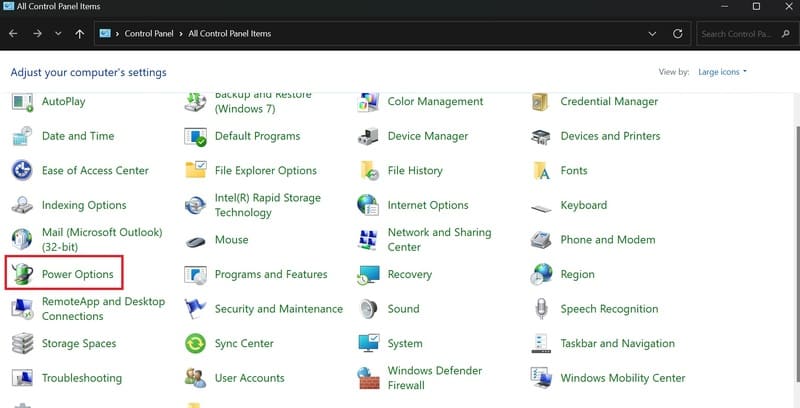
Bước 3: Ấn chọn tiếp vào ‘Choose what closing the lid does’.
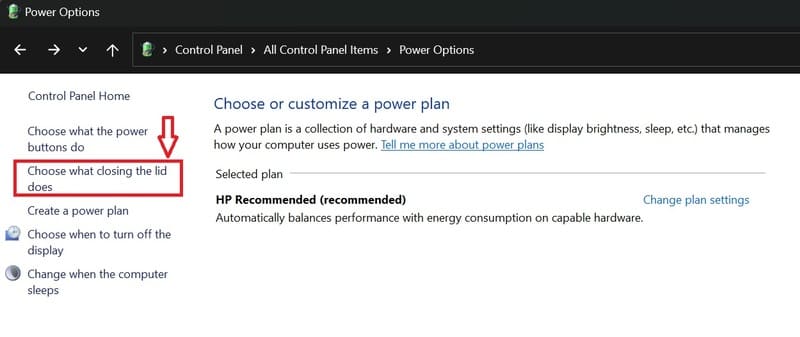
Bước 4: Ở mục ‘When I close the lid’, chọn ‘Do nothing’ cho cả hai tùy chọn và nhấn ‘Save changes’ để lưu thay đổi.
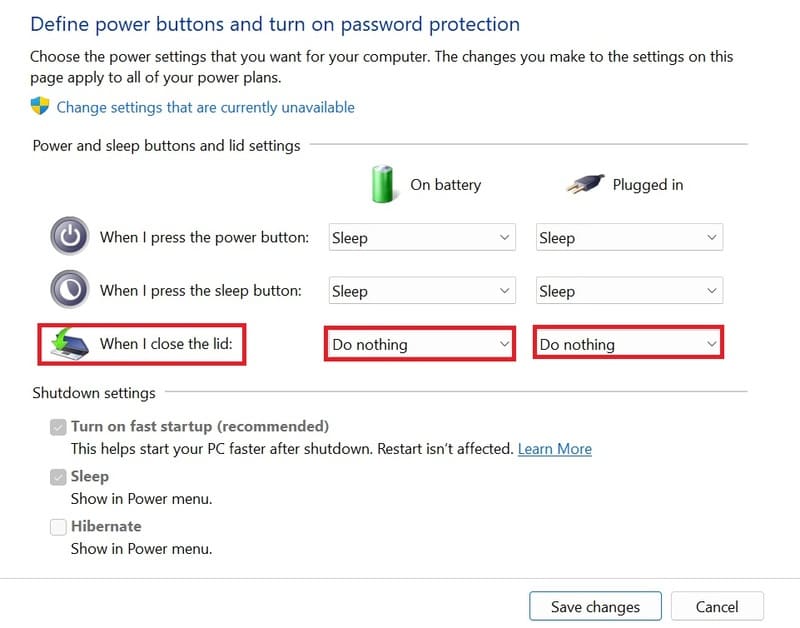
Lời Kết
Cách gập laptop mà máy vẫn chạy giúp bạn duy trì hiệu suất làm việc mà không cần phải mở máy liên tục. Hy vọng qua bài viết, bạn đã có thể thiết lập thành công tính năng này và tận hưởng sự tiện lợi mà nó mang lại.
Câu hỏi thường gặp
Laptop của tôi có hỗ trợ chức năng gập mà máy vẫn chạy không?
Hầu hết các laptop đều hỗ trợ chức năng này, tuy nhiên, bạn cần thiết lập cài đặt trong hệ điều hành. Hãy làm theo hướng dẫn trong bài viết để kiểm tra và cấu hình.
Gập laptop khi máy vẫn chạy có ảnh hưởng đến tuổi thọ máy không?
Việc gập laptop khi máy vẫn hoạt động sẽ làm tăng nhiệt độ các thành phần bên trong. Sử dụng chức năng này trong thời gian ngắn là không sao, nhưng việc sử dụng liên tục có thể ảnh hưởng đến tuổi thọ của máy. Hãy sử dụng tính năng này một cách tiết chế.
Nếu tôi gập laptop mà máy vẫn chạy, liệu dữ liệu của tôi có bị mất không?
Không, dữ liệu của bạn sẽ được giữ nguyên nếu bạn đã thiết lập đúng cách theo hướng dẫn trong bài viết. Tuy nhiên, để chắc chắn, hãy lưu dữ liệu quan trọng thường xuyên.

















